Activer la licence
Quand vous achetez le logiciel via WAGO GmbH & Co. KG, une clé de licence vous est transmise via email ou par téléphone
- Pour saisir une clé de licence achetée et donc pour activer la licence, cliquer sur [Saisir la licence].
 Remarque
RemarqueVeiller à utiliser l'orthographe correcte !
Selon la licence que vous avez choisie, une connexion Internet peut être nécessaire pour entrer et activer le numéro de licence. Pour les licences dont l'activation ne nécessite pas de connexion Internet, le nom du client doit être saisi.
Veiller à saisir correctement votre nom de client, tel qu'il est indiqué dans l'email que vous avez reçu à l'achat du logiciel.- Dans la fenêtre de dialogue, indiquer votre clé de licence et le cas échéant votre nom de client.
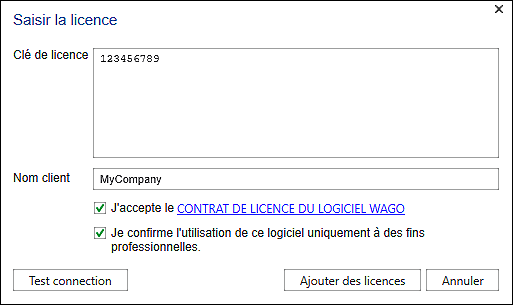
- Acceptez le CONTRAT DE LICENCE DE LOGICIEL WAGO et confirmez l'utilisation du logiciel uniquement à des fins professionnelles
- Pour activer la licence, cliquer sur [Ajouter des licences].
Si le logiciel est déjà démarré, vous pouvez également atteindre cette fenêtre de dialogue via le mode backstage : page « Licence », [Gestionnaire de licence] > [Saisir la licence].
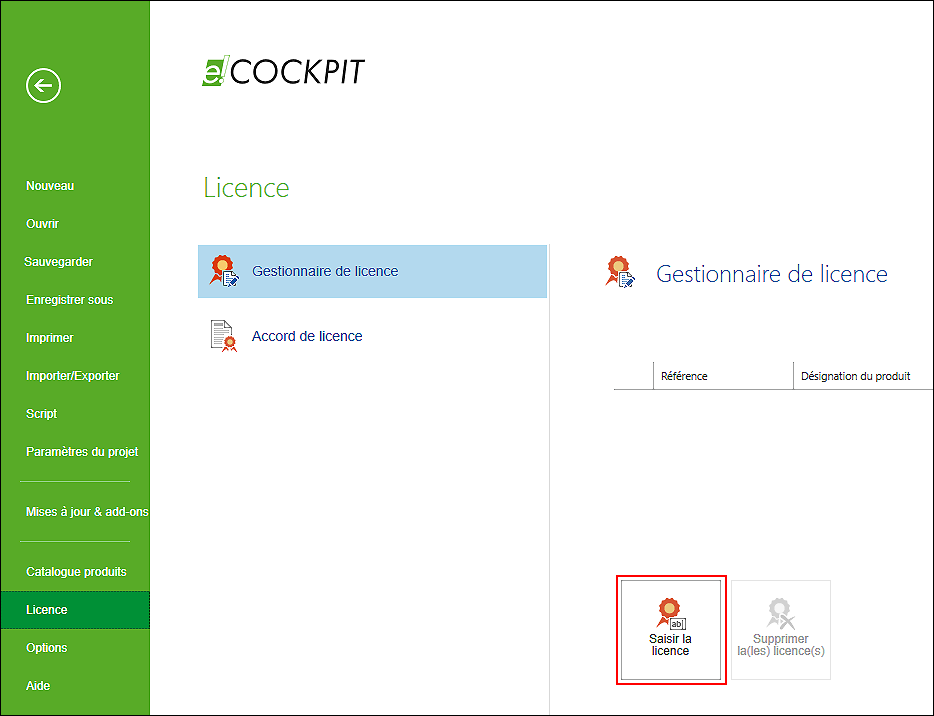
La licence est attribuée et affichée dans le gestionnaire des licences.
 Remarque
Remarque
Connectez-vous à Internet pour activer les licences !
Assurez-vous de vous connecter d'abord à Internet avant de saisir une licence. La connexion Internet est nécessaire pour vérifier la validité et l'activation de la licence.
La licence sera également vérifiée et activée si vous cochez l'option « Vérifier les mises à jour et déterminer les informations sur la licence » dans le mode backstage, page « Mises à jour & add-ons ».
Vous trouverez de plus amples informations sous :
- Conditions préalables > Licences
- Démarrer > Acquisition de licence
- Panneau de commande > Licences disponibles
- Panneau de commande > Gestion de licences du projet
- Fonctionnement > Activer des licences Runtime
- Fonctionnement > Activer les add-ons sous licence